Harbor 是一個企業級 Registry 伺服器用於儲存和分散 Docker Image 的,透過新增一些企業常用的功能,例如:安全性、身分驗證和管理等功能擴展了開源的 Docker Distribution。作為一個企業級的私有 Registry 伺服器,Harbor 提供了更好的效能與安全性。Harbor 支援安裝多個 Registry 並將 Image 在多個 Registry 做 replicated。除此之外,Harbor 亦提供了高級的安全性功能,像是用戶管理(user managment),存取控制(access control)和活動審核(activity auditing)。
功能特色
- 基於角色為基礎的存取控制(Role based access control):使用者和 Repository 透過 Project 進行組織管理,一個使用者在同一個 Project 下,對於每個 Image 可以有不同權限。
- 基於 Policy 的 Image 複製:Image 可以在多得 Registry instance 中同步複製。適合於附載平衡、高可用性、混合雲與多雲的情境。
- 支援 LDAP/AD:Harbor 可以整合企業已有的 LDAP/AD,來管理使用者的認證與授權。
- 使用者的圖形化介面:使用者可以透過瀏覽器,查詢 Image 和管理 Project
- 審核管理:所有對 Repositroy 的操作都被記錄。
- RESTful API:RESTful APIs 提供給管理的操作,可以輕易的整合額外的系統。
- 快速部署:提供 Online installer 與 Offline installer。
安裝方式
Harbor 提供三種方法進行安裝:
- Online Installer:這種安裝方式會從 Docker hub 下載 Harbor 所需的映像檔,因此 Installer 檔案較輕量;
- Offline Installer:當無任何網際網路連接的情況下使用此種安裝方式,預先將所需的映像檔打包,因此 Installer 檔案較大;
- OVA Installer:當使用者的環境是 vCenter 時使用此安裝。OVA 部署後 Harbor 才啟動,更多詳細資訊請參考 Harbor OVA install guide。
事前準備
Harbor 會部署數個 Docker container,所以部署的主機需要能支援 Docker 的 Linux 發行版本。而部署主機需要安裝 Python、Docker 以及 Docker Compose 等軟體。
硬體需求:
| Resource | Capacity | Description |
|---|---|---|
| CPU | minimal 2 CPU | 4 CPU is prefered |
| RAM | minimal 4 GB | 8 GB is prefered |
| Disk | minimal 40 GB | 160 GB is prefered |
軟體需求:
| Software | Version |
|---|---|
| Python | v2.7+ |
| Docker Engine | v1.10+ |
| Docker Compose | v1.6.0+ |
| OpenSSL | latest is prefered |
Network Port:
| Port | Protocol | Description |
|---|---|---|
| 443 | HTTPS | Harbor UI 與 API 會使用此 Port 進行 HTTPS 的溝通 |
| 4443 | HTTPS | 若有使用 Notary 才會使用到此 Port |
| 80 | HTTP | Harbor UI 與 API 會使用此 Port 進行 HTTP 的溝通 |
本文安裝的 Harbor 各軟體版本資訊:
- Harbor 版本為 v1.4.0
- Docker 版本為 18.04.0-ce
- docker-compose 版本為 1.21.0
- Python 版本為 2.7.12
安裝 Harbor
Harbor 安裝主要分為以下三個步驟:
- 下載 Installer;
- 設定 harbor.cfg;
- 執行 run.sh 開始安裝與啟動 Harbor。
下載 Installer
Installer 的 binary 檔可以從 release page 下載,選擇使用的是 Online Installer 或 Offline Installer,下載完成後,使用tar將 package 解壓縮。
Online Installer: tar xvf harbor-online-installer-<version>.tgz
Offline Installer: tar xvf harbor-offline-installer-<version>.tgz
設定 Harbor
Harbor 所有的設定與參數都在harbor.cfg中。
harbor.cfg中的參數分為required parameters與optional parameters
- Required parameters:這類的參數是必須設定的,且會影響使用者更新
harbor.cfg後,重新執行安裝腳本來重新安裝 Harbor。 - Optional parameters:這類的參數為使用者自行決定是否設定,且只會在第一次安裝時,這些參數的配置才會生效。而 Harbor 啟動後,可以透過 Web UI 進行修改。
而最基本的安裝僅需修改harbor.cfg中的hostname參數,將其更改為自己的hostname即可。
參數設定本文件不再詳述,若想要了解請參考以下網址:
Configuring storage backend (optional)
預設的情況下,Harbor 會將 Docker image 儲存在本機的檔案系統上,在生產環境中,您可以考慮使用其他 storage backend 而不是本機的檔案系統,像是 S3, OpenStack Swift, Ceph 等。而僅需更改common/templates/registry/config.yml。以下為一個接 OpenStack Swift 的範例:storage:
swift:
username: admin
password: ADMIN_PASS
authurl: http://keystone_addr:35357/v3/auth
tenant: admin
domain: default
region: regionOne
container: docker_images
更多 storage backend 的資訊,請參考 Registry Configuration Reference
執行安裝腳本
一旦harbor.cfg設定完成後,可以透過install.sh腳本開始安裝 Harbor。Harbor 有整合Notary與Clair服務,但以下指令僅會安裝一個最基本的 Harbor 並不會安裝Notary與Clair服務: sudo ./install.sh
若要安裝 Clair 與 Harbor,則在 install.sh 後面加上一個參數: sudo ./install.sh --with-clair
Online Installer 會從 Docker hub 下載 Harbor 所需的映像檔,因此會花較久的時間。
如果安裝過程正常,您可以打開瀏覽器並輸入在harbor.cfg中設定的hostname,來存取 Harbor 的 Web UI。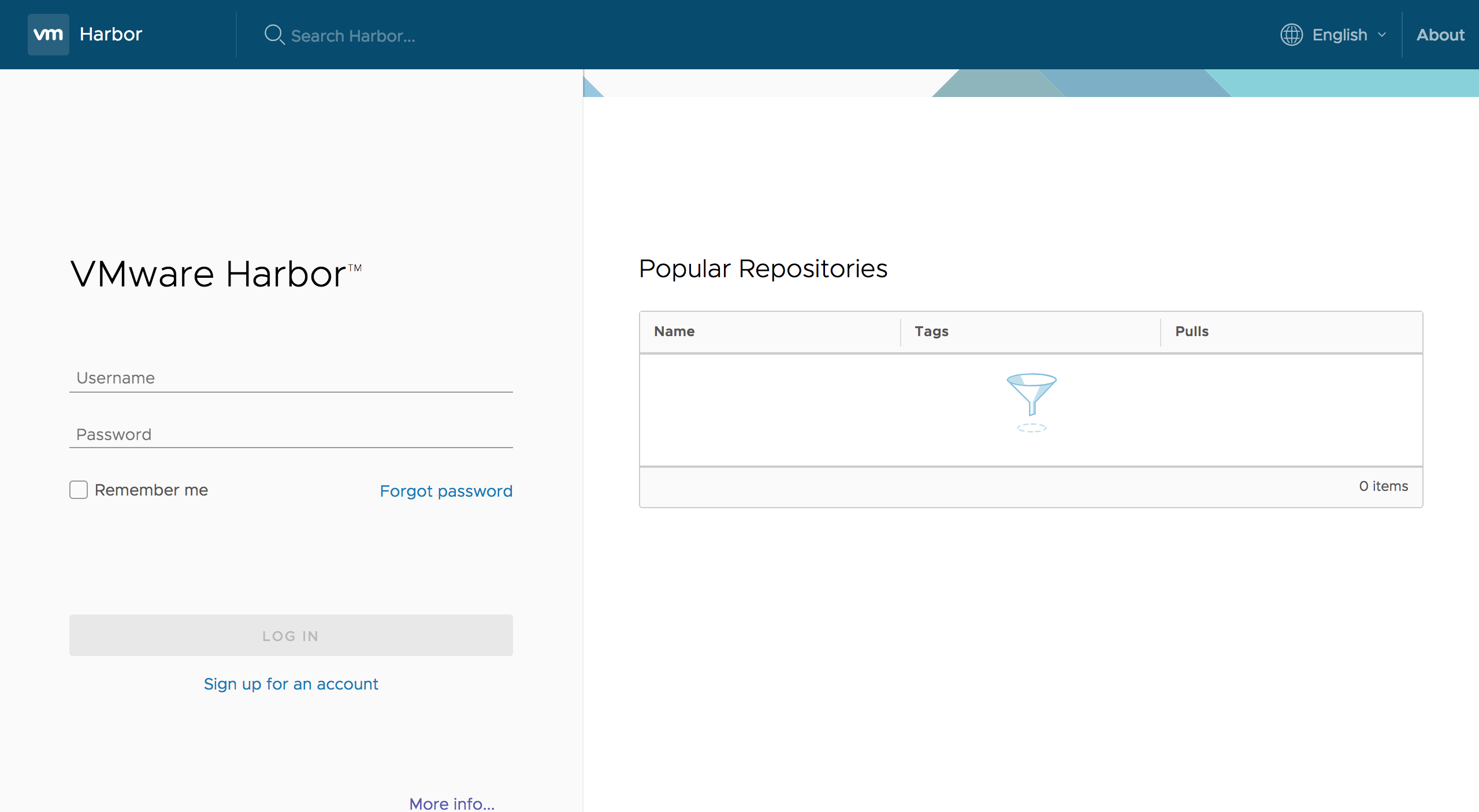
預設的管理者帳號密碼為 admin/Harbor12345
開始使用 Harbor
登入成功後,可以創建一個新的 Project,並使用 Docker command 進行登入,但在登入之前,需要對 Docker daemon 新增--insecure-registry參數。新增--insecure-registry參數至/etc/default/docker中:DOCKER_OPTS="--insecure-registry <your harbor.cfg hostname>"
若在 Ubuntu 16.04 版本,還需要修改/lib/systemd/system/docker.service檔案:EnvironmentFile=-/etc/default/%p
ExecStart=/usr/bin/dockerd -H fd:// $DOCKER_OPTS
其他細節,請參考 Test an insecure registry
修改完成後,重新啟動服務: sudo systemctl daemon-reload
sudo systemctl restart docker.service
登入 Docker client
服務重啟成功後,透過 Docker command 進行 login: docker login <your harbor.cfg hostname>
Push Image
將映像檔上 tag 之後,上傳至 Harbor: docker tag ubuntu:16.04 <your harbor.cfg hostname>/<your project>/ubuntu:16.04
docker push <your harbor.cfg hostname>/<your project>/ubunut:16.04
可以在 Harbor Web UI 上看到剛剛 push 的 docker image。
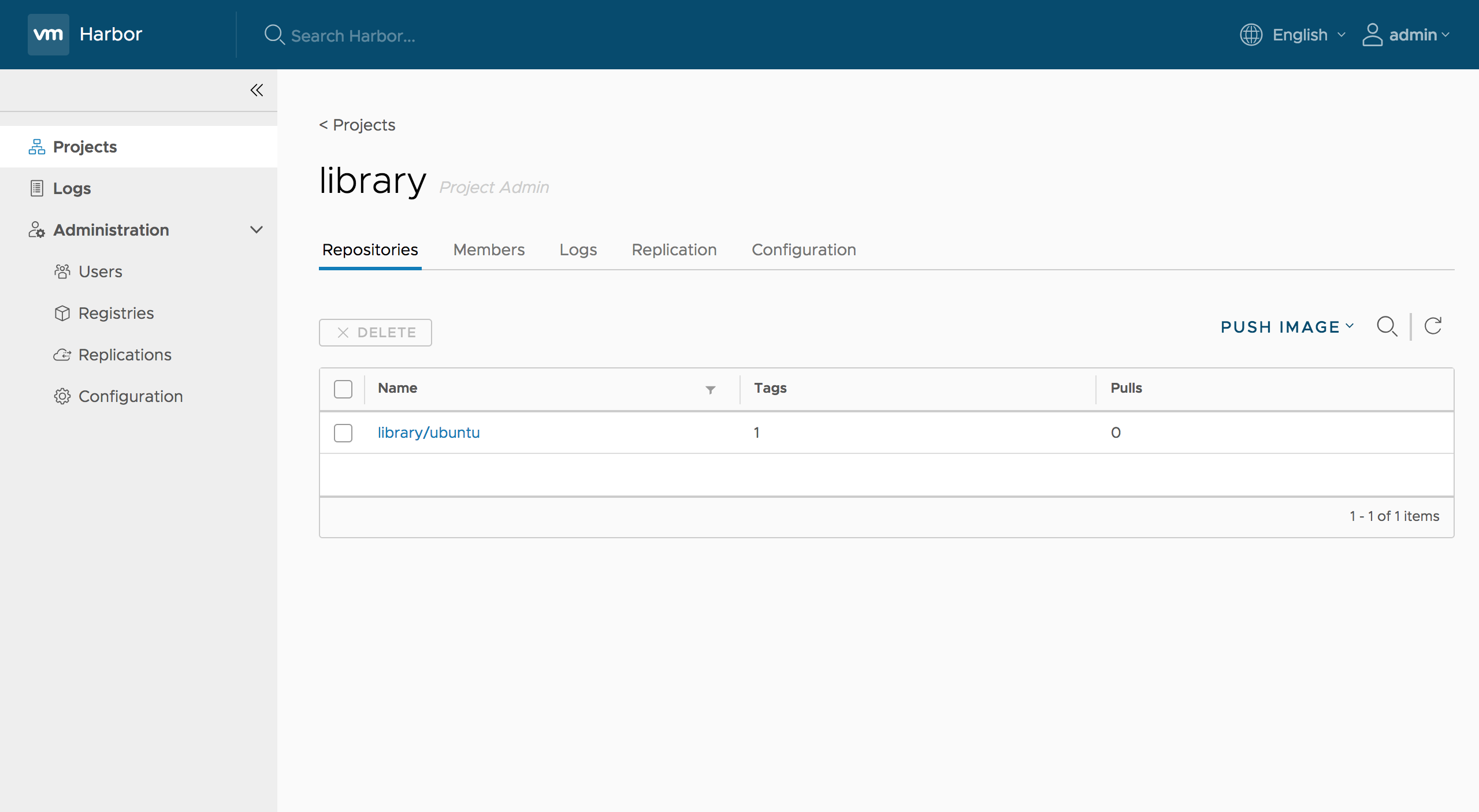
Pull Image
docker pull <your harbor.cfg hostname>/<your project>/ubunut:16.04 |
更多使用者操作,請參考 Harbor User Guide
